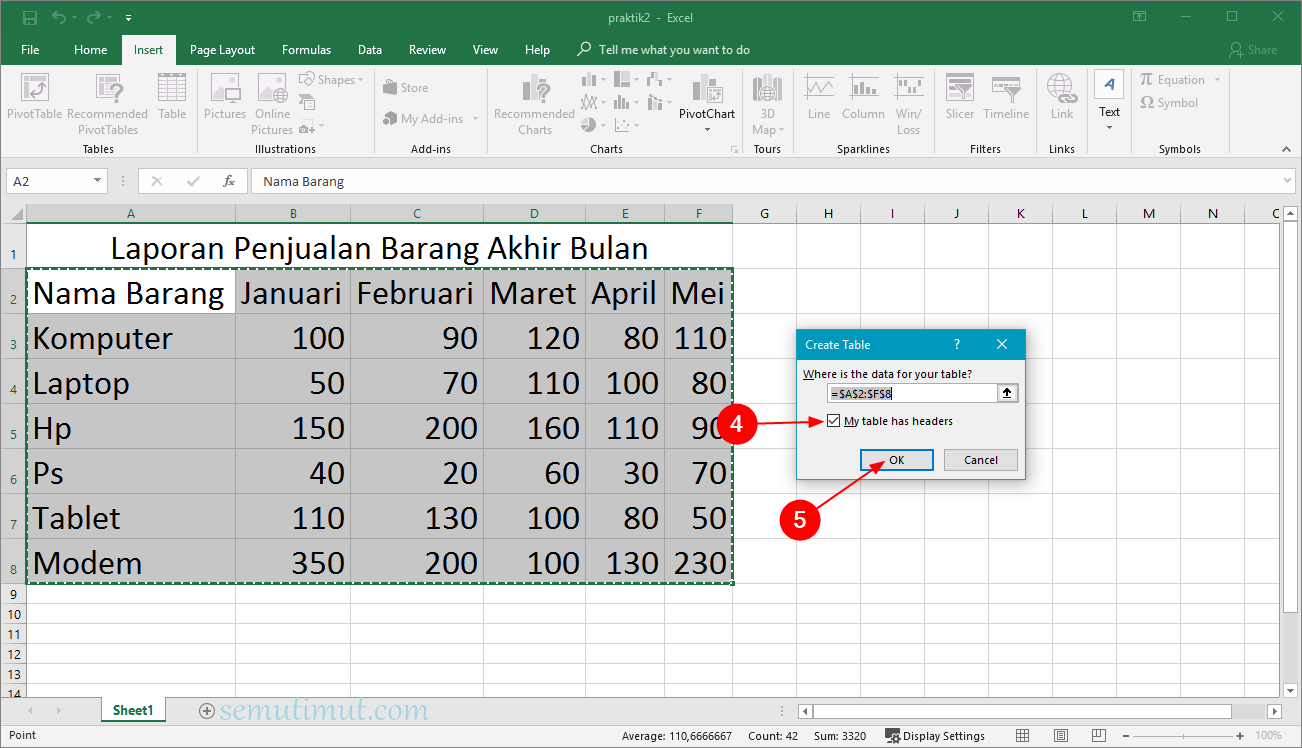Baik, mari kita susun artikel mendalam tentang cara membuat tabel di Excel, dengan fokus pada detail dan penggunaan kata-kata yang spesifik, bukan generik.
Menguasai Seni Pembuatan Tabel di Microsoft Excel: Panduan Komprehensif untuk Efisiensi Data
Pendahuluan:
Microsoft Excel, sebagai perangkat lunak spreadsheet yang sangat kuat, menawarkan berbagai fitur untuk mengelola dan menganalisis data. Salah satu fitur fundamental yang seringkali diremehkan namun sangat penting adalah kemampuan membuat tabel. Tabel di Excel bukan hanya sekadar kumpulan sel yang diformat; mereka adalah entitas dinamis yang membawa struktur, fungsionalitas, dan efisiensi ke dalam pengelolaan data Anda. Artikel ini akan memandu Anda melalui proses pembuatan tabel di Excel secara mendalam, dari dasar hingga teknik tingkat lanjut, memastikan Anda dapat memanfaatkan potensi penuh dari fitur ini.
Mengapa Menggunakan Tabel di Excel?
Sebelum kita menyelami proses pembuatan, penting untuk memahami mengapa tabel Excel lebih unggul daripada rentang data biasa. Berikut beberapa keuntungan signifikan:
- Format Otomatis: Ketika Anda mengubah rentang data menjadi tabel, Excel secara otomatis menerapkan format visual yang konsisten dan profesional. Ini termasuk warna baris alternatif (banded rows), yang meningkatkan keterbacaan.
- Header yang "Sticky": Saat Anda menggulir ke bawah melewati baris pertama, header tabel akan secara otomatis menggantikan header kolom lembar kerja standar. Ini memastikan Anda selalu tahu kolom mana yang sedang Anda lihat, bahkan ketika Anda bekerja dengan data yang sangat banyak.
- Filter dan Sortir Terintegrasi: Setiap kolom tabel secara otomatis dilengkapi dengan panah filter. Klik panah ini untuk mengakses berbagai opsi penyaringan (berdasarkan teks, angka, tanggal, warna, dll.) dan penyortiran (A ke Z, Z ke A, terkecil ke terbesar, terbesar ke terkecil).
- Rumus Terstruktur (Structured References): Tabel memungkinkan Anda menggunakan rumus terstruktur, yang menggunakan nama kolom daripada referensi sel tradisional (misalnya,
=SUM(Penjualan[Jumlah])bukan=SUM(B2:B100)). Ini membuat rumus Anda lebih mudah dibaca, dipahami, dan dipelihara. - Ekspansi Otomatis: Ketika Anda menambahkan data baru ke baris atau kolom yang berdekatan dengan tabel, tabel akan secara otomatis meluas untuk memasukkan data baru tersebut. Ini menghemat waktu dan memastikan integritas data.
- Total Baris: Anda dapat dengan mudah menambahkan baris total ke bagian bawah tabel untuk menghitung statistik ringkasan seperti jumlah, rata-rata, minimum, maksimum, dan lainnya.
- Kompatibilitas dengan Power Query dan Power Pivot: Tabel sangat terintegrasi dengan alat analisis data canggih Excel, seperti Power Query dan Power Pivot. Ini memungkinkan Anda untuk membersihkan, mengubah, dan memodelkan data Anda dengan lebih efisien.
Langkah-Langkah Membuat Tabel di Excel
Berikut adalah langkah-langkah mendetail untuk membuat tabel di Excel:
-
Pilih Rentang Data: Sorot rentang sel yang ingin Anda ubah menjadi tabel. Pastikan rentang tersebut mencakup header kolom yang deskriptif dan data yang relevan. Misalnya, Anda mungkin memiliki rentang yang berisi data penjualan dengan header seperti "Tanggal", "Produk", "Pelanggan", "Jumlah", dan "Harga Satuan".
-
Akses Perintah Tabel: Ada beberapa cara untuk mengakses perintah tabel:
- Tab "Sisipkan" (Insert): Klik tab "Sisipkan" di pita Excel. Dalam grup "Tabel", klik tombol "Tabel".
- Shortcut Keyboard: Tekan
Ctrl + T(Windows) atauCmd + T(Mac). - Klik Kanan: Klik kanan di dalam rentang data yang Anda pilih, lalu pilih "Format as Table" dan pilih gaya yang anda inginkan.
-
Kotak Dialog "Buat Tabel" (Create Table): Kotak dialog "Buat Tabel" akan muncul. Excel akan secara otomatis mendeteksi rentang data yang Anda pilih dan menampilkannya di bidang "Di mana data untuk tabel Anda?".
-
Konfirmasi Header: Pastikan kotak centang "Tabel saya memiliki header" dicentang jika baris pertama dari rentang data Anda berisi header kolom. Jika tidak, Excel akan secara otomatis membuat header kolom generik (misalnya, "Kolom1", "Kolom2").
-
Klik "OK": Klik tombol "OK" untuk membuat tabel.
Memformat Tabel Anda
Setelah tabel dibuat, Anda dapat menyesuaikan tampilannya menggunakan berbagai opsi pemformatan:
- Gaya Tabel (Table Styles): Tab "Desain Tabel" (Table Design) akan muncul di pita Excel ketika Anda memilih tabel. Dalam grup "Gaya Tabel", Anda dapat memilih dari berbagai gaya pra-desain yang berbeda. Arahkan kursor ke atas gaya untuk melihat pratinjau langsung di tabel Anda.
- Opsi Gaya Tabel (Table Style Options): Dalam grup "Opsi Gaya Tabel", Anda dapat mengaktifkan atau menonaktifkan fitur seperti "Baris Header", "Baris Total", "Baris Bergaris", "Kolom Bergaris", "Kolom Pertama", dan "Kolom Terakhir" untuk menyesuaikan tampilan tabel Anda lebih lanjut.
- Pemformatan Manual: Anda juga dapat memformat tabel secara manual menggunakan opsi pemformatan standar Excel (misalnya, mengubah font, warna, ukuran sel, format angka). Namun, perhatikan bahwa pemformatan manual dapat ditimpa oleh gaya tabel jika Anda mengubah gaya tabel di kemudian hari.
Bekerja dengan Data dalam Tabel
Setelah tabel dibuat dan diformat, Anda dapat mulai bekerja dengan data di dalamnya:
- Menambahkan Data Baru: Cukup ketik data baru di baris atau kolom yang berdekatan dengan tabel. Tabel akan secara otomatis meluas untuk memasukkan data baru tersebut.
- Memfilter Data: Klik panah filter di header kolom untuk mengakses opsi penyaringan. Anda dapat memfilter data berdasarkan nilai tertentu, rentang nilai, atau kriteria lainnya.
- Menyortir Data: Klik panah filter di header kolom untuk mengakses opsi penyortiran. Anda dapat menyortir data dalam urutan menaik atau menurun.
- Menggunakan Rumus Terstruktur: Gunakan rumus terstruktur untuk merujuk ke kolom tabel dalam rumus Anda. Misalnya,
=SUM(Penjualan[Jumlah])akan menjumlahkan semua nilai dalam kolom "Jumlah" dari tabel "Penjualan". - Menambahkan Baris Total: Di tab "Desain Tabel", centang kotak "Baris Total" untuk menambahkan baris total ke bagian bawah tabel. Klik sel di baris total untuk memilih fungsi agregasi (misalnya, Jumlah, Rata-rata, Minimum, Maksimum).
Tips dan Trik Tingkat Lanjut
- Mengubah Nama Tabel: Secara default, Excel memberi nama tabel Anda "Tabel1", "Tabel2", dll. Anda dapat mengubah nama tabel di bidang "Nama Tabel" di tab "Desain Tabel". Nama tabel yang deskriptif akan membuat rumus terstruktur Anda lebih mudah dibaca.
- Menghapus Tabel (Mengonversi ke Rentang): Jika Anda ingin menghapus fungsionalitas tabel tetapi mempertahankan data dan formatnya, pilih tabel, klik tab "Desain Tabel", lalu klik "Konversi ke Rentang". Ini akan mengubah tabel kembali menjadi rentang data biasa.
- Menggunakan Slicer: Slicer adalah kontrol visual yang memungkinkan Anda untuk memfilter data dalam tabel dengan cepat dan mudah. Untuk menambahkan slicer, pilih tabel, klik tab "Sisipkan", lalu klik "Slicer".
- Membuat Tabel Pivot dari Tabel: Tabel Excel adalah sumber data yang ideal untuk tabel pivot. Untuk membuat tabel pivot dari tabel, pilih tabel, klik tab "Sisipkan", lalu klik "Tabel Pivot".
Kesimpulan:
Membuat dan menggunakan tabel di Excel adalah keterampilan penting bagi siapa pun yang bekerja dengan data. Dengan mengikuti langkah-langkah dan tips yang diuraikan dalam artikel ini, Anda dapat memanfaatkan kekuatan tabel Excel untuk mengelola, menganalisis, dan mempresentasikan data Anda dengan lebih efisien dan efektif. Dengan penguasaan fitur ini, Anda akan meningkatkan produktivitas Anda dan mendapatkan wawasan yang lebih berharga dari data Anda. Ingatlah untuk terus berlatih dan menjelajahi fitur-fitur tabel yang lebih canggih untuk memaksimalkan potensi Anda dalam menggunakan Microsoft Excel.